2024-2025 최신 Zalo 설치 및 사용 방법

2024 및 2025년 버전의 Zalo를 설치하고 컴퓨터에서 사용하는 방법에 대한 자세한 안내입니다.
Zalo를 사용하여 메시지를 백업하고 복원하는 간단한 방법을 알아보세요. 데이터 보호 및 사진 백업을 통해 소중한 컨텐츠를 보존하세요.
Zalo를 사용하면 몇 가지 간단한 단계만으로 메시지를 백업하고, 데이터를 보호하고, 컨텐츠를 채팅하고, 사진을주고받을 수 있습니다. Zalo가 자동으로 메시지를 백업하도록 설정할 수도 있습니다. 따라서 필요할 때마다 메시지를 쉽게 복구 할 수 있습니다.
메시지를 백업 및 복원하는 기능은 전화를 전송하고 기존 장치를 다시 설치하고 모든 메시지를 유지하려는 경우에 매우 유용합니다. 현재이 기능은 Android 및 iOS 플랫폼을 모두 지원합니다. iPhone을 사용하는 경우 여기를 참조하십시오.
1 단계 : 메인 Zalo 인터페이스 에서 화면 오른쪽 하단에있는 메뉴 아이콘 을 클릭 한 다음 오른쪽 상단에 있는 톱니 바퀴 아이콘 을 클릭하십시오 . 설정 인터페이스 가 나타나면 백업 및 복원 메시지를 누릅니다 .


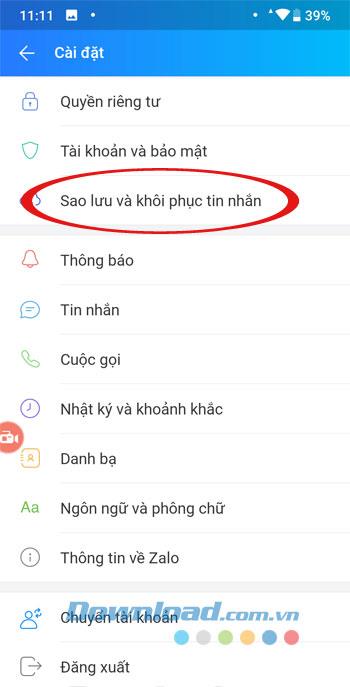
2 단계 : 여기에 마지막 백업 날짜와 총 용량을 가진 장치가 표시됩니다. 백업 을 클릭하면 확인 대화 상자가 기존 백업을 덮어 쓰고 확인을 클릭 하면 이전 백업이 더 이상 표시되지 않습니다. 현재 메시지 백업에 대한 메시지가 표시되며 Google 드라이브에 사진을 백업 할 것인지 묻습니다 .

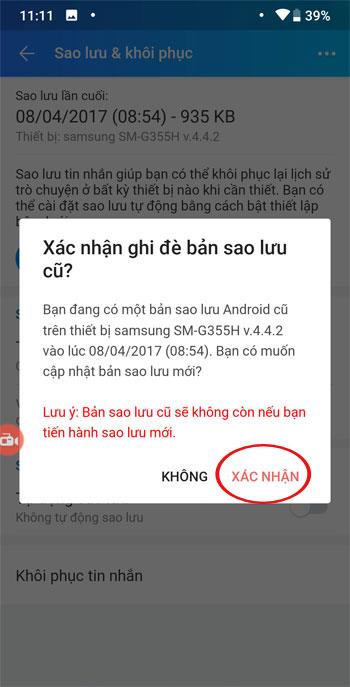
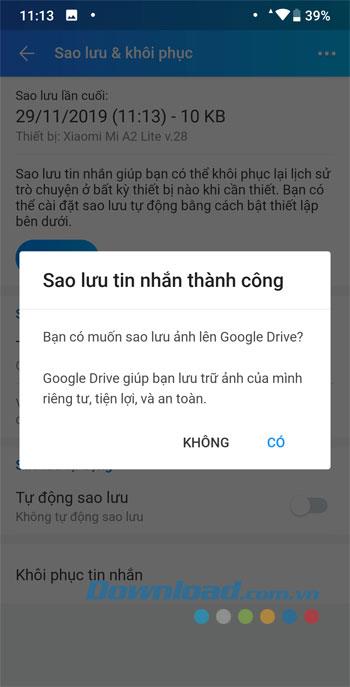
3 단계 : 또는 사진을 백업 하려면 백업 사진 섹션 에서 Google 드라이브 계정 을 클릭 하고 기존 계정을 선택하거나 새 계정을 추가 한 후 확인을 클릭하십시오 . 당신은 자동 백업 모드에서만 레버 슬라이더를 사용하려면 자동 백업 선택 일정과 오른쪽을 : 매일, 매주, 매월. 그런 다음 WiFi 또는 3G 연결을 선택하십시오.


4 단계 : 메시지를 최신 백업 시간으로 복원하려면 메시지 복원 버튼을 클릭하십시오 . 그런 다음 메시지 복구 버튼을 클릭 한 다음 메시지 복구 프로세스가 완료 될 때까지 잠시 기다리십시오. 메시지를 복원 한 후 Zalo를 다시 시작하여 변경 사항을 업데이트하도록 요청하는 대화 상자가 표시되면 계속 완료를 클릭하십시오 .

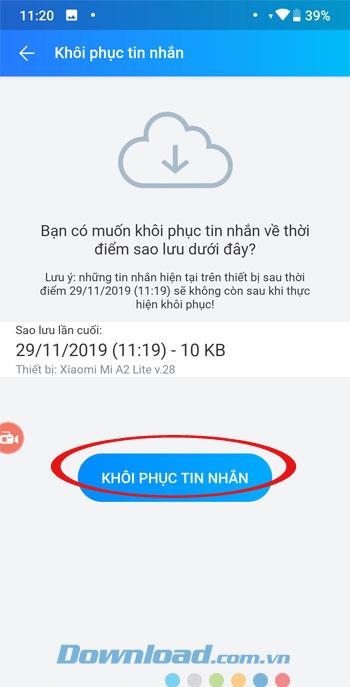

참고 : 아직 백업되지 않은 메시지와 함께 백업 된 메시지 만 복원하면 복원 할 수 없습니다.
아주 간단 하죠? 이제 문제없이 모든 메시지를 쉽게 백업하고 복원 할 수 있습니다!
성공적인 구현을 기원합니다!
2024 및 2025년 버전의 Zalo를 설치하고 컴퓨터에서 사용하는 방법에 대한 자세한 안내입니다.
2024 및 2025년 Zalo Web을 사용하여 소프트웨어 없이 Zalo를 채팅하는 방법을 알아보세요! Zalo의 새로운 기능과 개선된 사용자 인터페이스에 대해 자세히 설명합니다.
최신 버전 업데이트, Zalo 계정 이름 변경, Zalo 개인 정보 변경 안내. 2024년, 2025년 버전에서의 변화와 사용 방법을 소개합니다.
Zalo에서 친구를 찾고 사귈 수 있는 가장 빠른 방법입니다. 2024, 2025년 업데이트된 기능으로 더욱 편리하게 친구를 만들 수 있습니다.
Zalo 암호를 가장 빠르게 얻는 방법. 실수로 Zalo 암호를 잊어 버린 경우에도 쉽고 빠른 방법으로 복구할 수 있습니다.
전화에서 Zalo 계정을 삭제하는 방법, Zalo 계정을 영구적으로 삭제하는 방법은 간단한 단계로 쉽게 진행할 수 있습니다.
Zalo에서 채팅 배경을 변경하는 최신 방법, 다양한 시즌별 배경 이미지를 통해 재미있는 대화를 만들어보세요.
휴대 전화에서 Zalo 메시지를 복구하고 삭제하는 방법. 친구와의 대화 중 잘못된 메시지를 수정하고 복구하는 유용한 팁 제공
2024, 2025년 Zalo 앱에서 메시지를 효과적으로 차단하는 방법에 대한 최신 안내를 확인하세요. 필요한 모든 정보를 제공합니다.
Zalo에서 큰 공간을 차지하는 대화 삭제 지침. 최근 Zalo는 데이터 및 메모리 관리 기능을 출시했습니다.
Zalo는 현재 가장 인기있는 무료 메시징 앱 중 하나입니다. Zalo에 로그인하는 방법에 대해 알아보고 다양한 장치에서 계정에 액세스하는 방법을 확인하세요.
Zalo 계정에서 로그 아웃하는 방법을 알아보세요. 개인 정보를 보호하고 다른 사람이 메시지를 보지 못하도록 하세요.
Zalo를 사용하고 있지만 문제를 해결하는 방법을 모르고 갑자기 응용 프로그램이 충돌합니다. 다음 기사는 Zalo에서 자주 발생하는 16 가지 오류를 수정하는 방법을 안내합니다.
iPhone에서 Zalo 메시지를 백업 및 복원하는 방법, Zalo는 이제 iOS 사용자도 메시지 백업 기능을 사용할 수 있습니다.
Zalo를 사용하면 텍스트 크기를 늘리고 텍스트 크기를 쉽게 변경할 수 있습니다. 이 기사에서는 글꼴 크기를 늘리고 휴대 전화에서 Zalo의 모든 텍스트 크기를 간단하고 빠르게 변경하는 방법을 안내합니다.
삼성폰에서 Galaxy AI를 더 이상 사용할 필요가 없다면, 매우 간단한 작업으로 끌 수 있습니다. 삼성 휴대폰에서 Galaxy AI를 끄는 방법은 다음과 같습니다.
인스타그램에 AI 캐릭터를 더 이상 사용할 필요가 없다면 빠르게 삭제할 수도 있습니다. 인스타그램에서 AI 캐릭터를 제거하는 방법에 대한 가이드입니다.
엑셀의 델타 기호는 삼각형 기호라고도 불리며, 통계 데이터 표에서 많이 사용되어 숫자의 증가 또는 감소를 표현하거나 사용자의 필요에 따라 모든 데이터를 표현합니다.
모든 시트가 표시된 Google 시트 파일을 공유하는 것 외에도 사용자는 Google 시트 데이터 영역을 공유하거나 Google 시트에서 시트를 공유할 수 있습니다.
사용자는 모바일 및 컴퓨터 버전 모두에서 언제든지 ChatGPT 메모리를 끌 수 있도록 사용자 정의할 수 있습니다. ChatGPT 저장소를 비활성화하는 방법은 다음과 같습니다.
기본적으로 Windows 업데이트는 자동으로 업데이트를 확인하며, 마지막 업데이트가 언제였는지도 확인할 수 있습니다. Windows가 마지막으로 업데이트된 날짜를 확인하는 방법에 대한 지침은 다음과 같습니다.
기본적으로 iPhone에서 eSIM을 삭제하는 작업도 우리가 따라하기 쉽습니다. iPhone에서 eSIM을 제거하는 방법은 다음과 같습니다.
iPhone에서 Live Photos를 비디오로 저장하는 것 외에도 사용자는 iPhone에서 Live Photos를 Boomerang으로 매우 간단하게 변환할 수 있습니다.
많은 앱은 FaceTime을 사용할 때 자동으로 SharePlay를 활성화하는데, 이로 인해 실수로 잘못된 버튼을 눌러서 진행 중인 화상 통화를 망칠 수 있습니다.
클릭 투 두(Click to Do)를 활성화하면 해당 기능이 작동하여 사용자가 클릭한 텍스트나 이미지를 이해한 후 판단을 내려 관련 상황에 맞는 작업을 제공합니다.
키보드 백라이트를 켜면 키보드가 빛나서 어두운 곳에서 작업할 때 유용하며, 게임 공간을 더 시원하게 보이게 할 수도 있습니다. 아래에서 노트북 키보드 조명을 켜는 4가지 방법을 선택할 수 있습니다.
Windows 10에 들어갈 수 없는 경우, 안전 모드로 들어가는 방법은 여러 가지가 있습니다. 컴퓨터를 시작할 때 Windows 10 안전 모드로 들어가는 방법에 대한 자세한 내용은 WebTech360의 아래 기사를 참조하세요.
Grok AI는 이제 AI 사진 생성기를 확장하여 개인 사진을 새로운 스타일로 변환합니다. 예를 들어 유명 애니메이션 영화를 사용하여 스튜디오 지브리 스타일의 사진을 만들 수 있습니다.
Google One AI Premium은 사용자에게 1개월 무료 체험판을 제공하여 가입하면 Gemini Advanced 어시스턴트 등 여러 업그레이드된 기능을 체험할 수 있습니다.
iOS 18.4부터 Apple은 사용자가 Safari에서 최근 검색 기록을 표시할지 여부를 결정할 수 있도록 허용합니다.








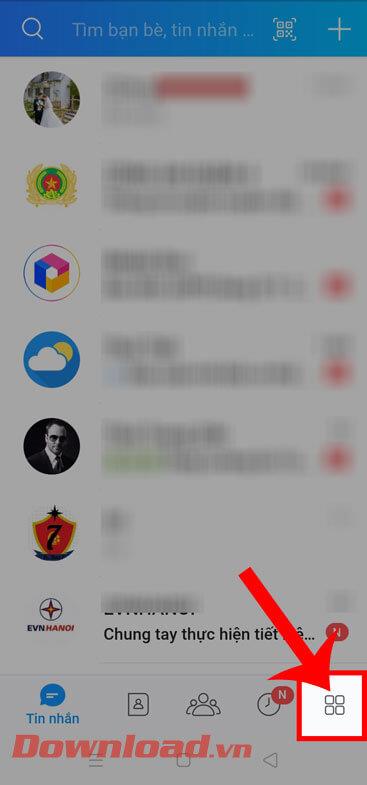


















태현 -
정말 유용한 글이에요! Zalo 백업 기능을 자주 활용해야겠어요! 다른 메시지 앱도 알려주세요
서민 -
Zalo 이용하는 사람들 중에는 이 글 모르시는 분이 없을 거예요! 진짜 짱이에요
현준 -
메시지를 잘못 지웠을 때 이렇게 쉽게 복원할 수 있다는 사실에 감격스럽습니다
찬우 -
정말 감사합니다! 친구한테도 공유할게요. Zalo 백업 언제부턴가 해봐야겠네요
지은 -
아 이거 너무 유용하네요! Zalo 메시지 복원이 이렇게 쉬운 줄 몰랐어요. 강력 추천!
영희 -
진짜로! Zalo 어떻게 백업해야 될지 몰라서 힘들었는데, 감사해요
채원 -
이 방법 활용해봤는데 정말 좋더라고요! 복원되고 나니 마음이 편해졌습니다.
영수 -
혹시 Zalo에서 사진도 복원할 수 있는 방법이 있나요? 메시지 백업은 쉽게 따라했는데 사진도 필요해서
다인 -
너무 귀찮은 일이 될 줄 알았는데, 이렇게 쉽게 할 수 있다니 기뻐요
레나 -
Zalo 백업이 이렇게 쉬울 줄은 몰랐어요! 이거 한번 해보면 좋겠네요!
태미 -
이 글 덕분에 정말 큰 도움이 됐어요! 자주 백업하는 습관을 가져야겠어요.
은철 -
백업 기능이 이렇게 간단할 줄은 몰랐어요. 설명 덕분에 쉽게 복원했어요. 좋은 정보 감사합니다
준호 -
Zalo 메시지 백업은 필수죠! 저도 이 방법으로 잘 복원했어요. 정보 감사합니다
다솜 -
좋은 정보네요! 저도 다음에 백업하기 전에 복사해 놓아야겠어요. 저처럼 실수하는 분들 많을 거예요
하리 -
삭제된 메시지 복원하는 방법은 처음 알았어요. 친구들에게도 꼭 공유해줘야겠어요
민수 -
이 방법 정말 유용하네요! 저도 최근에 Zalo 메시지가 삭제돼서 고민했었거든요. 감사합니다
수빈 -
이 방법으로 백업해서 잘 했는데, 또 삭제돼서 화가 나요 ㅠㅠ 이제는 잘 관리해야겠어요
현우 -
와, 이렇게 쉽게 복원할 수 있다니! 정말 자주 사용할 것 같아요.
루비 -
이런 글은 정말 귀한 정보 같아요. 사회초년생이라서 많은 도움이 됩니다!
소희 -
이거 진짜 필요했어요! 삭제된 메시지를 복원할 수 있다니 너무 신기해요. 다른 사람들도 꼭 보길 바랍니다!
하늘 -
너무 좋은 정보 주셔서 감사합니다! 저도 최근에 몇 개의 메시지를 실수로 지웠거든요
윤호 -
알려줘서 정말 감사해요! 이런 정보는 정말 필요한 것 같아요. 주변에 다 공유할게요
서연 -
영상을 만들면 좋겠어요! 백업하는 과정을 직접 볼 수 있으면 더 좋을 것 같아요
민지 -
정말 멋진 팁이에요! 하지만 아이폰에서 Zalo 메시지 복원하는 방법도 알고 싶어요
선미 -
한 번에 이렇게 자세히 설명해 주셔서 감사합니다! 바로 따라 해봐야겠어요.
도윤 -
와, 생각보다 쉬운 방법이네요. 안드로이드 사용자로서 많은 도움이 됐어요!
수빈이 -
흑, 정말 이런 방법이 있던 거였네요! Zalo 메시지를 잘못 지워서 눈물 흘렸어요 ㅠㅠ
보라 -
Zalo 백업 정말 유용하네요! 제 경험상으로도 항상 백업해두는 것이 좋습니다.
지민이 -
아 너무 반가운 정보네요! 좋은 팁 감사합니다! Zalo 사용에 큰 도움이 될 것 같아요